Masih berada di tengah kondisi pandemi COVID-19, banyak kegiatan yang masih perlu untuk dikerjakan secara online. Termasuk juga berbagai pertemuan online yang berkaitan dengan pekerjaan maupun kegiatan sekolah atau kuliah.
Maka dari itu, penggunaan zoom sebagai salah satu aplikasi pertemuan online cukup populer dan banyak digunakan oleh masyarakat luas. Banyak fitur yang dapat dimanfaatkan agar membuat pertemuan menjadi lebih menarik.
Salah satunya yaitu dengan menggunakan fitur virtual background yang dapat ditambahkan pada layar kamera zoom. Mungkin banyak yang belum mengetahui tentang fitur ini dan bagaimana cara memasang virtual background zoom android. Untuk penjelasan yang lebih jelas lagi, simak artikel di bawah ini mengenai virtual background yang dipasang pada zoom.
Fungsi Adanya Virtual Background
Dalam menjalankan pertemuan online melalui zoom di rumah, terkadang ada beberapa hal yang kurang mengenakkan jika harus dilihat. Apalagi jika pada pertemuan tersebut mengharuskan kamera untuk tetap menyala selama pertemuan.
Maka dari itu, mengganti layar belakang atau virtual background zoom android dapat menjadi solusi jitu untuk menghindari adanya barang atau pemandangan yang kurang enak yang berada di bagian belakang dari peserta. Banyak pihak yang menggunakan fitur ini untuk membuat zoom menjadi lebih menyenangkan atau ramai.
Selain itu, layar belakang seperti ini juga diperlukan ketika rapat atau webinar yang sifatnya resmi dan dihadiri oleh banyak orang. Terkadang, suasana kamar sedang berantakan atau tidak enak untuk dilihat jika sedang melakukan pertemuan online, Maka dari itu, keberadaan dari virtual background zoom android cukup penting agar membantu untuk menaikkan kepercayaan diri pula.
Fitur ini digunakan untuk mengganti bagian belakang layar yang terlihat pada layar zoom dengan menggunakan berbagai gambar yang diinginkan. Gambar ini dapat menggunakan yang sudah disediakan oleh zoom atau mengunggah sendiri sesuai dengan selera yang dimiliki.
Cara Memunculkan Virtual Background di Zoom Android
Penggunaan virtual background zoom android juga dapat dengan mudah dilakukan oleh siapapun. Apalagi jika menjadi seorang peserta, biasanya kebanyakan orang akan lebih memilih menggunakan ponsel untuk mengikuti pertemuan karena lebih praktis dan mudah. Langkah yang dapat dilakukan seperti berikut ini:
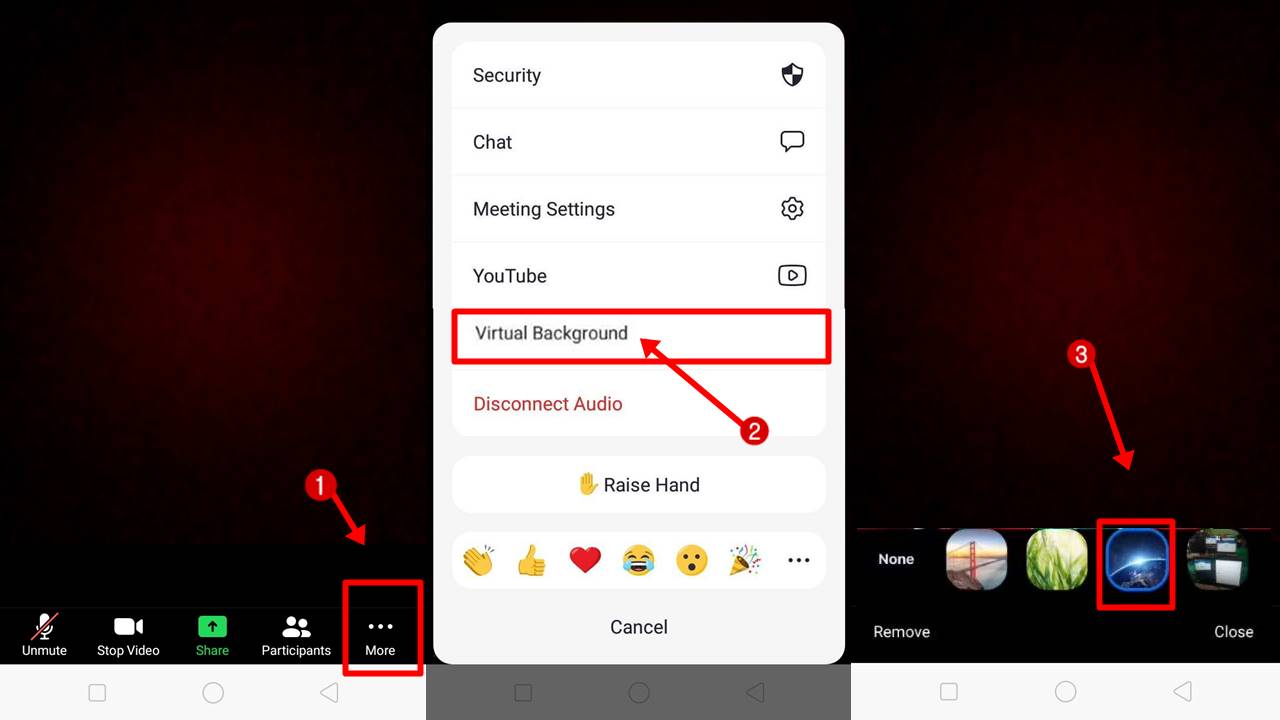
- Masuk ke dalam ruang meeting atau buat ruang pertemuan baru pada aplikasi Zoom yang terpasang di ponsel.
- Pada bagian kanan bawah, cari menu More dan klik pada bagian Virtual Background.
- Berikan akses kepada Zoom untuk menggunakan kamera dan juga gallery ponsel.
- Cari gambar atau tambahkan gambar sesuai dengan yang diinginkan.
Baca juga :
| • Cara Menggunakan Aplikasi Zoom |
| • Cara Ganti Background Zoom Di Hp |
| • Cara Share Screen Di Zoom |
Cara Memasang Virtual Background di Zoom Laptop PC
Sebelum beranjak ke penggantian bagian virtual background zoom android, perlu juga untuk mengetahui cara mengganti layar ini menggunakan PC. Caranya juga cukup mudah untuk dilakukan oleh semua pihak. Bagi seorang host, terdapat langkah yang perlu dilakukan seperti berikut ini:
Membuka bagian Settings sebelum memulai meeting.
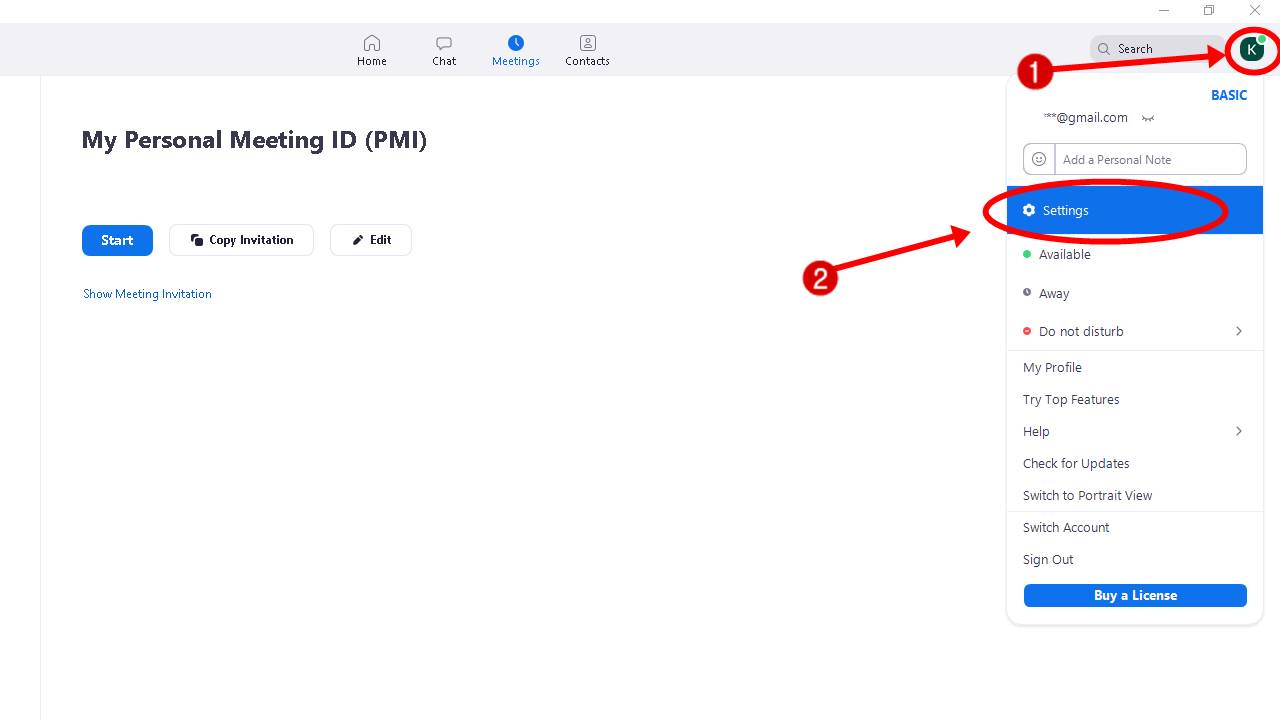
- Klik profil pada pojok kanan atas
- Cari menu Background & Filters pada settings yang ada, biasanya terletak di sebelah kiri.
- Klik pada bagian Virtual Background dan pilih mana gambar atau video yang ingin digunakan selama pertemuan berlangsung.
- Jika ingin menggunakan video atau gambar sendiri, dapat menambahkannya terlebih dahulu sebelum dapat digunakan.
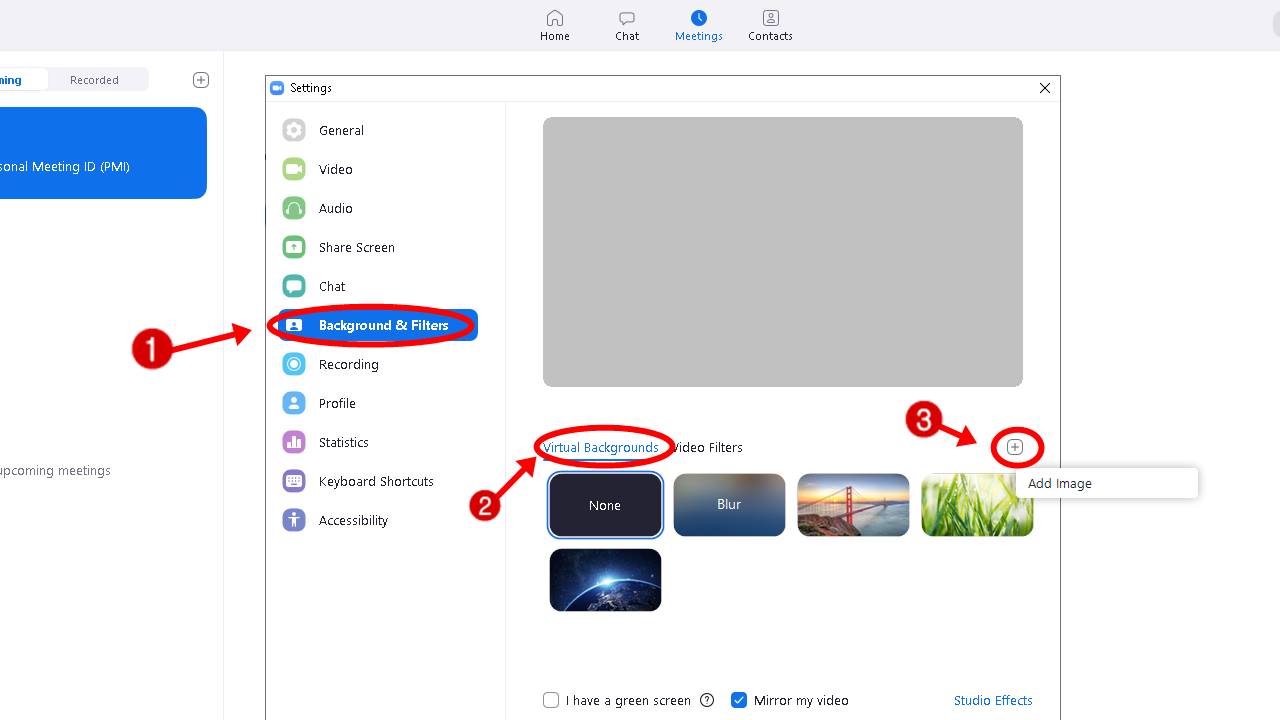
Bagi seseorang yang ingin mengganti layar belakang namun sebagai peserta meeting juga dapat menggantinya. Langkah yang perlu dilakukan diantaranya:
- Masukkan Meeting ID terlebih dahulu, lalu klik Join.
- Nantinya akan muncul pada bagian halaman zoom awal sebelum langsung masuk dengan video untuk mengganti layar terlebih dahulu.
- Klik pada bagian gambar virtual background yang berada pada sebelah pojok kanan atas.
- Pilih gambar yang diinginkan dan sesuai dengan selera untuk digunakan selama pertemuan berlangsung.
- Jika gambar sudah dipilih, klik pada menu Join With Video dan tunggu hingga host menerima permintaan untuk dapat bergabung.
Mengubah virtual background ini juga dapat dilakukan saat meeting berlangsung, dengan cara:
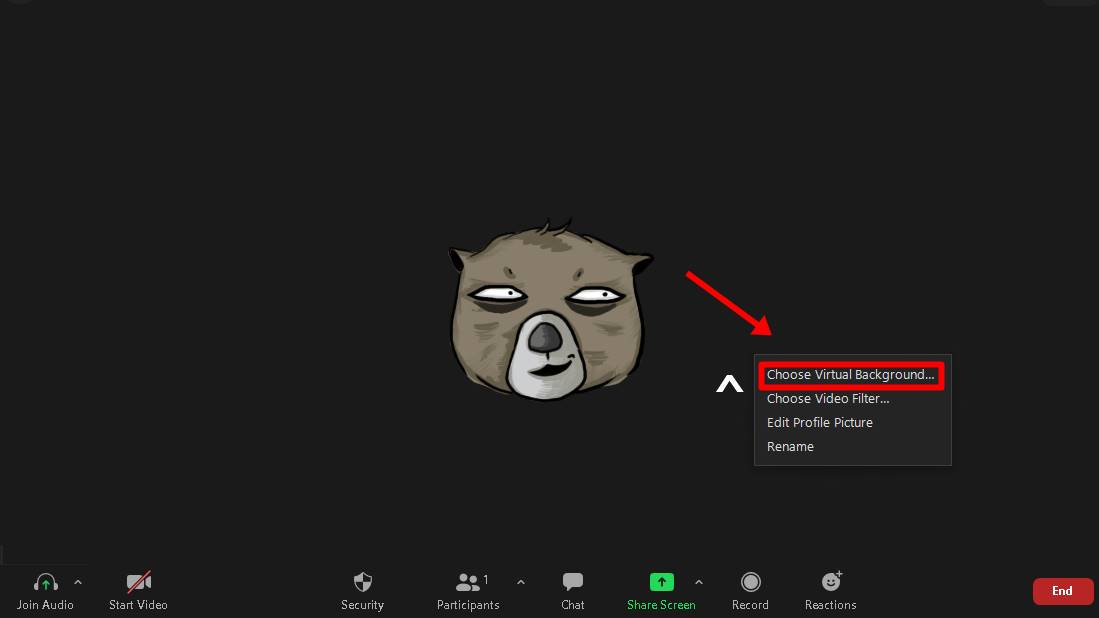
- Pada saat meeting berlangsung dan sudah join meeting dalam live.
- Klik Kanan pada mouse.
- Pilih menu Choose Virtual Background dan gunakan gambar yang diinginkan untuk menjadi layar belakang.
Lihat juga : Cara Membuat Meeting Di Zoom
Cara untuk memasang virtual background zoom android cukup mudah dan praktis untuk dilakukan. Gunakan berbagai gambar yang menarik agar ruangan pertemuan zoom menjadi lebih hidup. Pastikan pula terdapat konsep atau tidak yang akan digunakan pada pertemuan tersebut sehingga dapat menyesuaikan layar belakang yang digunakan dengan baik.

